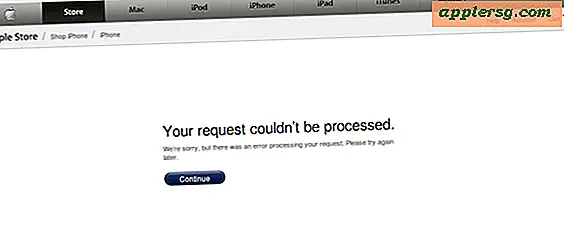Søg efter tekst på en webside i Safari med iOS 8 og iOS 7
 At finde ord og søge efter tekst direkte på websider i Safari efter iOS 8 og iOS 7 er ændret lidt, og selvom der synes at være betydelig forvirring om, hvordan du bruger funktionen Ny søgeord og sætninger, er du sikker på at funktionen ikke er fjernet fra Safari er funktionsfunktionen lige nået lidt anderledes end den var før.
At finde ord og søge efter tekst direkte på websider i Safari efter iOS 8 og iOS 7 er ændret lidt, og selvom der synes at være betydelig forvirring om, hvordan du bruger funktionen Ny søgeord og sætninger, er du sikker på at funktionen ikke er fjernet fra Safari er funktionsfunktionen lige nået lidt anderledes end den var før.
For at demonstrere, hvordan "find on page" virker i den nye version af Safari, lad os gennemgå en prøve søgning med nogle skærmbilleder, der ser lige her på osxdaily.com for sætningen "multitouch trick".
Som du vil se, er dette en proces med flere trin, der bruger URL-linjen til at fungere som en søgelinje ... det fungerer godt, når du lærer at bruge det.
Søgning på tekst på websider i Safari til iOS 8 og iOS 7
Forudsat at du er i Safari ....
1: Tryk på webadresselinjen og ryd teksten

2: Indtast sætningen for at søge på siden for, rul ned til "På denne side" og tryk på "Find sætning"

Dette fungerer ens på alle iOS 7-enheder, det være sig en iPhone, iPad eller iPod touch. På grund af skærmstørrelserne på iPhone og iPod touch skal du sandsynligvis rulle mere på den synlige skærm for at få adgang til teksten, der passer til siden.
Hvis du har problemer af en eller anden grund, er disse mere præcise instruktioner til søgning på siden med Safari:
- Fra Safari skal du åbne den webside, du vil søge efter tekst på
- Tryk på URL-adresselinjen øverst på skærmen
- Tryk på knappen (X) i adresselinjen for at rydde den eksisterende tekst (webadressen til hjemmesiden)
- Skriv teksten for at søge efter i adresselinjen, ignorér de øverste "Google Search" -forslag og rul ned for at finde "På denne side (x match)" sektion, og tryk derefter på "Find" sætning "" for at søge på websiden for den tekst og hoppe til den første rapporterede indtastning af kampen, vil den blive markeret i gul
- Brug pilene nederst på skærmen til at gå til næste kamp eller forudgående kamp, eller når du er færdig, tryk på "Udført" for at gå ud af søgning på siden og gå tilbage til at surfe på nettet ved hjælp af Safari som sædvanligt
Du finder processen er temmelig let, når du får hænge af det. Det er virkelig ikke alt for anderledes end hvordan det fungerede forud for iOS 7, men i stedet for at have en dedikeret søgefelt, er den blevet slået sammen i webadresselinjen, er der ingen åbenbar indikator, der er tilfældet, men foreslår, at funktionen kan forbedres på en lidt for at gøre det mere indlysende og eliminere noget af forvirringen omkring en sådan udbredt funktion.
Funktionen Find tekst på side i Safari til iOS 9 er nemmere at bruge end nogensinde før, så hvis du har opdateret din iPhone eller iPad til en nyere version, finder du funktionen er ændret igen, men det er meget for de positive.